Spotify:禁用自动启动

如果Spotify每次启动计算机时自动打开,它可能会让人感到恼火。按照这些步骤禁用自动启动。

由于Spotify的听歌活动功能,您可以看到您的朋友正在听什么。这是发现您不知道的新音乐并可能添加到您的播放列表的一种方式。但并不是每个人都愿意让别人知道他们在听什么。为了保护您的隐私,您必须关闭Spotify上的听歌活动。请继续阅读以了解如何在您的Android设备和Windows 11电脑上关闭此功能。
目录
如何在Windows应用上关闭Spotify的听歌活动
许多用户喜欢在工作时听音乐,但不想与他们的关注者分享他们正在听的内容。要在Windows电脑上关闭Spotify的听歌活动,您需要使用Windows应用程序,因为在使用首选浏览器访问Spotify时,您将无法访问所需的选项。打开Spotify后,点击您的头像并前往设置。
在设置中,向下滚动到社交部分,然后关闭在Spotify上分享我的听歌活动选项。
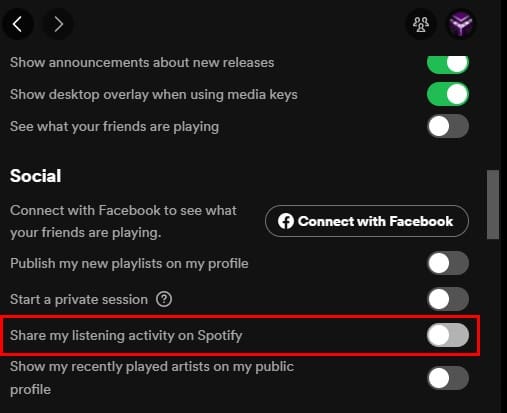
在此区域,您还会看到开始私人会话选项,位于分享我的听歌活动上方。如果您只希望保留一个听歌会话为私人,那么开始私人会话是一种很好的替代方法。另一种开始私人会话的方法是点击您的头像并选择私人会话选项。
请记住,通过开始私人会话,Spotify将无法推荐您可能喜欢的歌曲,因为此功能会将您的音乐偏好隐藏于算法之外。这就像在Chrome中使用无痕模式,只不过是为Spotify准备的。当您关闭朋友活动时(下面部分有详细步骤),您的朋友将不知道您在听什么,但Spotify仍会注意到您喜欢听什么。
如何关闭Spotify的朋友活动
朋友活动选项是与朋友分享您正在听的内容的绝佳方式,但有时您想要一些属于自己的时间。您可以通过点击左上角的三个点并选择查看选项来关闭此功能。朋友活动选项将在列表的最后。

确保朋友活动旁边没有勾选。查看您的朋友在播放什么选项也会在您开启或关闭此功能时受到影响。如果朋友活动上有勾选,那么这个选项是开启的,反之亦然。
额外提示:如何让你的Spotify账户更私人
您可以关闭的其他功能以增加隐私层级包括在我的个人资料上发布我的新播放列表和在我的公共个人资料上显示我最近播放的艺术家。这两个选项可以在Spotify设置的社交部分找到。如果您想将仅一个或几个播放列表保留给自己,您也可以右键点击播放列表并选择设为私人选项。更改将会立即生效。您只能将自己创建的播放列表设为私人,Spotify制作的播放列表无法设置为私人。
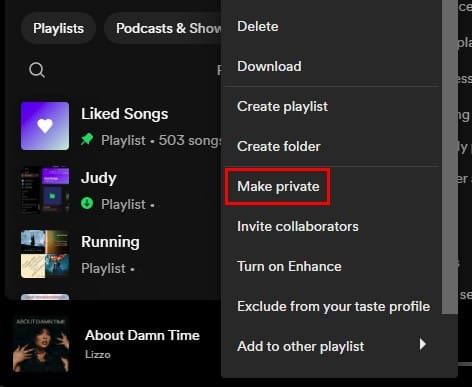
如何在Android上关闭Spotify的听歌活动
您也可以在您的Android设备上关闭听歌活动选项,但是如果您的Android设备未设为主要播放设备,则设置中的社交部分将不可用。
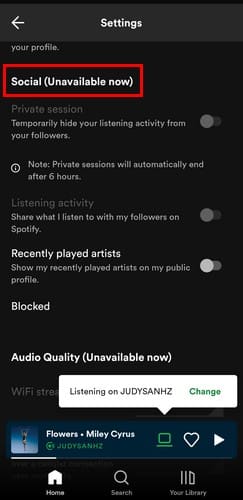
在社交部分,您将找到您想要关闭的听歌活动选项。您可以通过点击当前设备选项(像一个小扬声器的图标)将Android设备设置为主要播放设备。选择此设备选项,社交部分中的所有选项现在将可用。
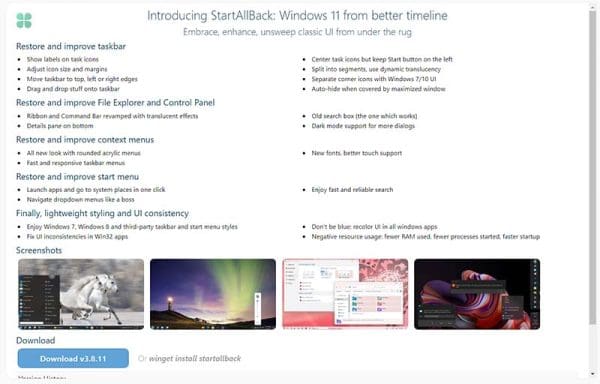
一旦您可以访问社交部分中的选项,点击右上角的齿轮图标进入设置。向下滑动并关闭与我的关注者分享我在听什么和最近播放的艺术家选项。在该部分中,您还会找到私人会话选项以提供更多的听歌隐私。如果您启用私人会话,您将看到听歌活动选项已关闭。
进一步阅读
您可以在Spotify上做的另一个隐私设置是隐藏或取消隐藏Spotify上的歌曲。这里是执行此操作的步骤。但是,一旦您拥有了理想的隐私设置,您还可以做其他事情,比如利用Spotify学习另一种语言和您想了解的其他播放列表提示和技巧。但由于Spotify可能会发生故障,这里是在无法使用正确密码登录Spotify时的解决办法。
总结
有人知道您正在听什么可能让一些人感觉不安。幸运的是,有一些选项可以关闭帮助您在Spotify上保持听歌活动的私密。如果您改变主意,想要分享您的播放列表,您可以重新打开这些选项。Windows应用程序比Android提供更多选项,但至少您可以从两个平台管理听歌活动选项。您会永久关闭听歌活动选项吗?在下面的评论中分享您的想法,并别忘了在社交媒体上与他人分享本文。
如果Spotify每次启动计算机时自动打开,它可能会让人感到恼火。按照这些步骤禁用自动启动。
获取查看Spotify网络播放器、Android和Windows网络应用程序的播放历史的步骤。
您需要查看 Spotify 歌曲占用多少存储空间吗?以下是在 Android 和 Windows 设备上的操作步骤。
了解如何在 Discord 上播放音樂以提升您的遊戲體驗,並與朋友一起放鬆。
使用 Spotify 時遇到問題是常見的。以下是識別和解決這些問題的有效方法,幫助您更好地享受音樂。
您可以使用各種語言的 Spotify。了解如何更改 Android 設備和計算機上的語言,並獲得最佳 Spotify 體驗。
卡拉 OK 是任何聚會都不可或缺的活動。了解如何利用 Spotify 的卡拉 OK 模式打造完美的聚會!
Spotify 不斷向該應用程序添加社交功能,將其從一個簡單的音樂播放器轉變為一個社交媒體平台。如果您想和朋友一起欣賞音樂,可以將他們添加到 Spotify 上。
要在 Spotify 上重複播放歌曲,請播放您要循環播放的曲目並轉到媒體控制,然後點擊重複按鈕。
學習如何在新的 Garmin Venu 智能手錶中操作 Spotify,享受健身過程中的音樂樂趣。
了解如何在 Pixel Watch 上開始欣賞來自 Spotify 等來源的喜愛音樂,從 YouTube Music 到 Spotify,您可以輕鬆下載和享受音樂。
您是否正在處理 Discord 上的 Spotify 整合問題?以下是修復 Discord 不顯示 Spotify 狀態的最佳方法。
了解如何在 Windows 中將 Spotify 的本地存儲位置更改,以便釋放主驅動器的空間,提升電腦性能。
支持 ARM 架構的 Spotify 原生 Windows 11 和 10 應用程序現已推出測試版。你可以在這裡下載。
嗯......自從在線音樂流媒體服務 Spotify 進入美國已經有幾週了,它引起了很大的轟動。更
在合適的場合擁有合適的音樂是必不可少的。但是,這可以通過為健身房、家庭和其他場所創建 Spotify 播放列表來輕鬆糾正。
如果您使用正確的用戶名和密碼仍無法登錄您的 Spotify 帳戶,請重置您的密碼並更新應用程序。
Spotify 社區建設工作的一部分是讓其他人知道您在聽什麼。但是,這可能不是因為您想保留
了解如何在 Spotify 上一遍又一遍地循環播放歌曲。無需點擊重複按鈕即可聆聽您最喜愛的歌曲。
如果解除固定的应用程序和程序在任务栏上不断出现,可以编辑布局XML文件并删除自定义行。
通过遵循这些针对Windows和Android设备的快速简便步骤,从Firefox自动填充中删除保存的信息。
在本教程中,我们向您展示了如何在 Apple iPod Shuffle 上执行软重置或硬重置。
Google Play 上有很多优秀的应用,您无法抗拒地订阅它们。随着时间的推移,这个列表会增长,您需要管理您的 Google Play 订阅。
在口袋或钱包中翻找正确的支付卡是一件非常麻烦的事情。在过去的几年中,各家公司正在开发和推出无接触支付解决方案。
删除 Android 下载历史记录可以帮助释放存储空间等。这是您需要遵循的步骤。
本指南将向您展示如何使用 PC、Android 或 iOS 设备从 Facebook 删除照片和视频。
我们花了一点时间与Galaxy Tab S9 Ultra一起使用,它是与Windows PC或Galaxy S23配对的完美平板电脑。同时,尽管这些平板电脑具有如此多的功能,但Android和Samsung One UI并不完美。无论您是否安装了更新导致Tab S9出现问题,还是有一些混乱的应用影响了电池寿命,我们将带您逐步完成重置Galaxy Tab S9的过程。
在Android 11中静音群组文本消息,以便控制消息应用程序、WhatsApp和Telegram的通知。
通过以下简单快速的步骤,在Firefox上清除地址栏URL历史记录并保持会话私密。

























